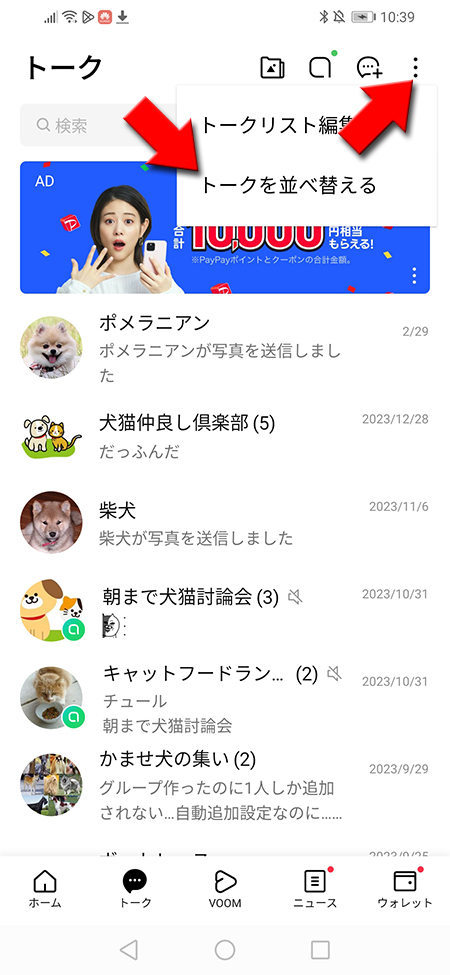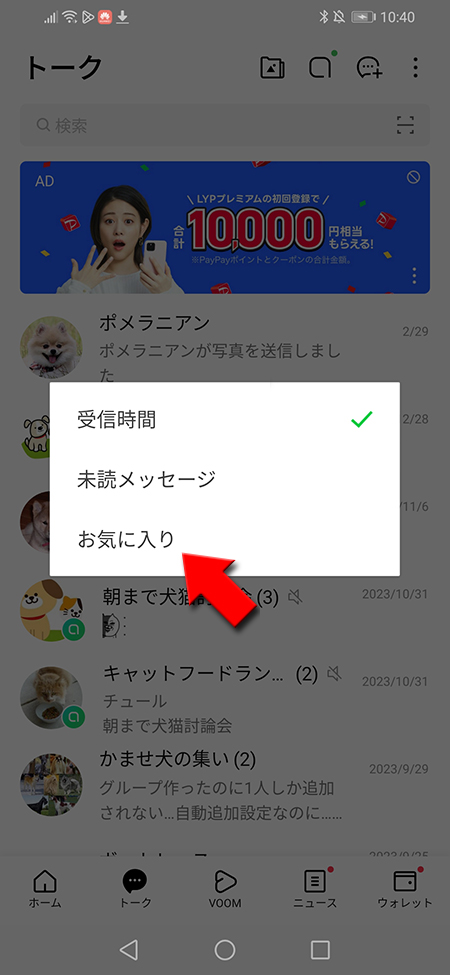LINE(ライン)の使い方 » 友だち追加 » お気に入り機能
お気に入り機能
友だちリストからよく連絡を取る相手を探すのに便利なお気に入り機能を解説します。
2012-12-03
2024-03-14
2024-03-14
解説
お気に入り機能とは基本
お気に入りに追加する基本
お気に入りにから削除する解説
お気に入り追加したら相手に通知はいく?解説
友達のお気に入りを確認したい基本
お気に入り内の並び順を変更する基本
トークリストをお気に入り順にするお気に入り機能とは?
LINEの友だちが増えるとよく話す友だちを探すのが大変です。お気に入り機能は友だちリストの画面上部に表示するお気に入り枠に友だちを入れることができるので、友だち一覧から探さずにすぐにアクセスできるようになります。
また、お気に入りに追加した友だちは、お気に入り内で並び替えできるでお気に入りのメンバー内でもアクセスする頻度に応じて並び替えこることが可能です。
また、お気に入りに追加した友だちは、お気に入り内で並び替えできるでお気に入りのメンバー内でもアクセスする頻度に応じて並び替えこることが可能です。
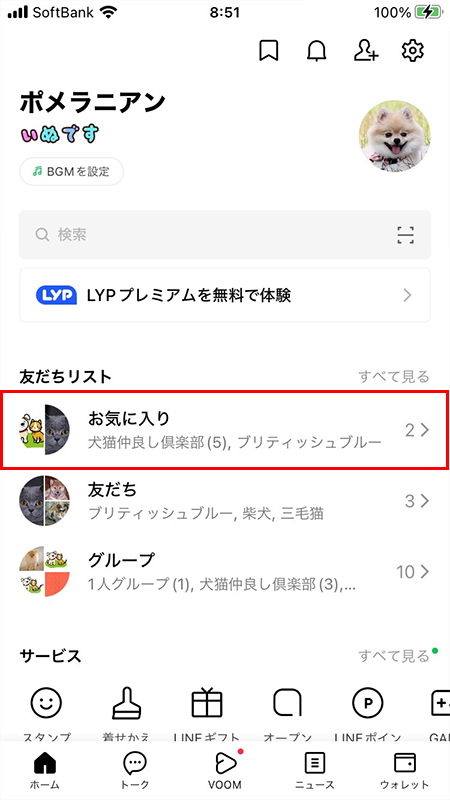
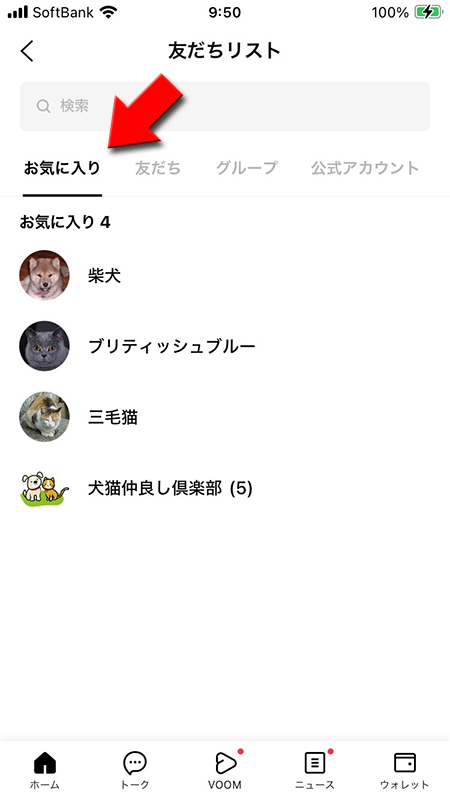
お気に入りに追加する
お気に入りに入れたい友だちを選ぶ
友だちリストから
友だちリストの友だち一覧から
友だち
を選択してください。友だちリストの友だち一覧から
お気に入りに追加したい友だち
を選択してください。
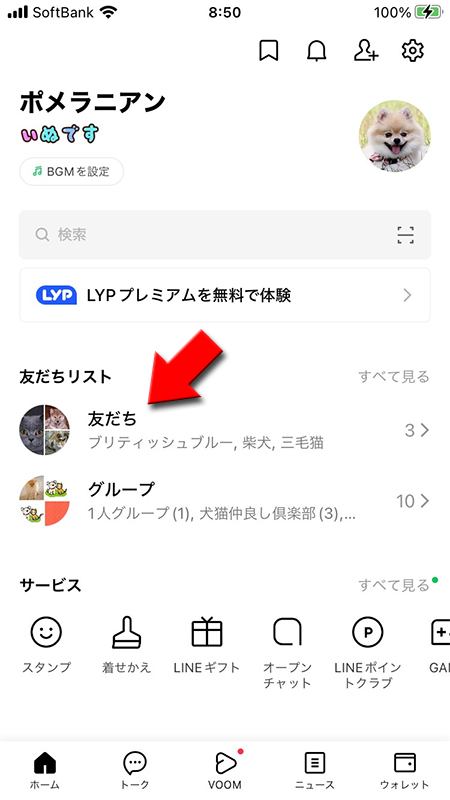
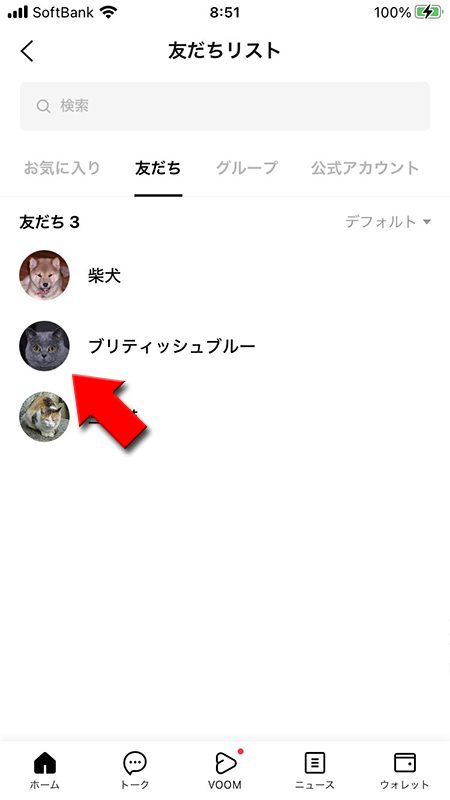
画面右上の☆マークを押す
☆マーク
を押すと★マーク
になりお気に入りに追加することができます。★マーク
をもう一度押すと☆マーク
になりお気に入りから外れます。
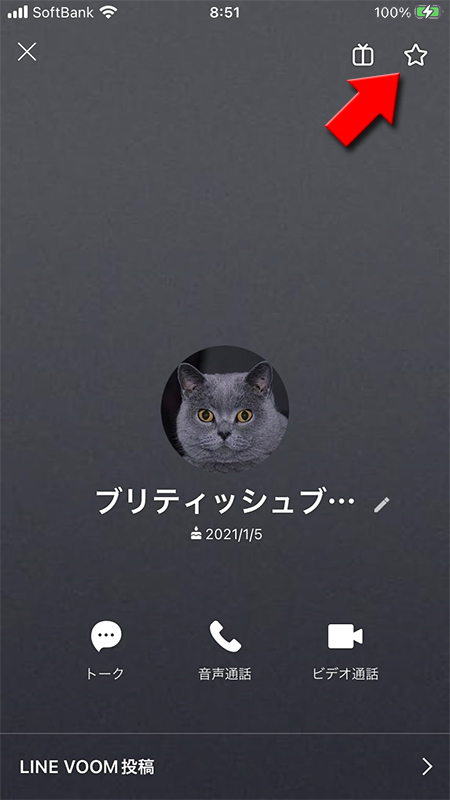
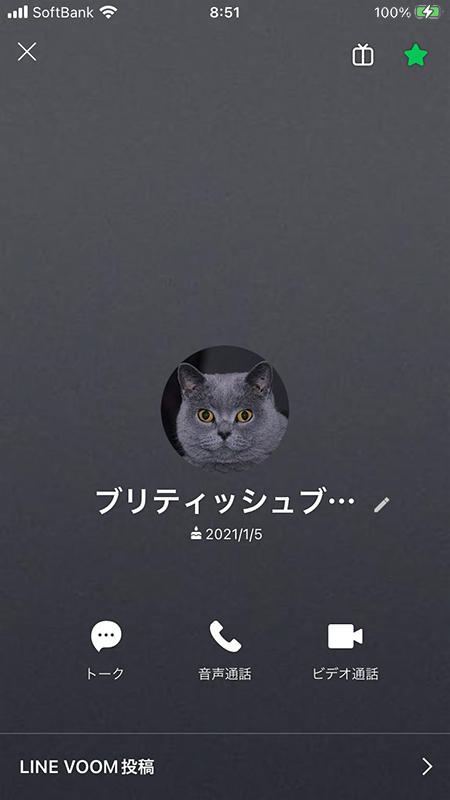
長押しでも追加可能
友だち一覧から
お気に入りに追加したい友だち
の上で長押し
すると、メニューが表示されますので、そこからお気に入り追加も可能です。
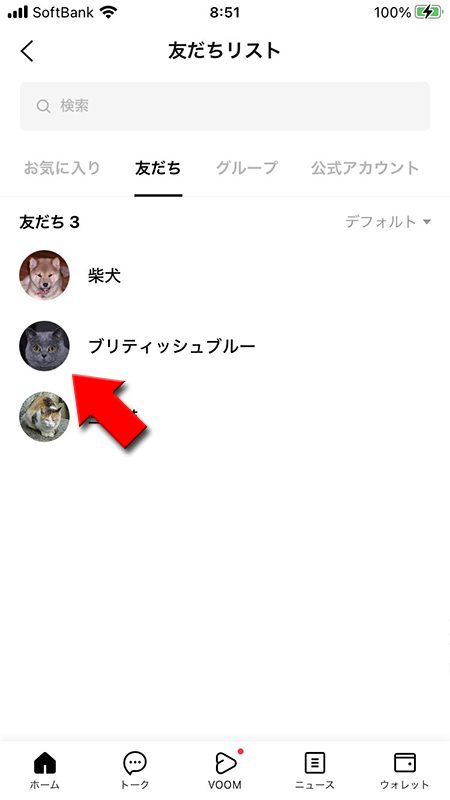

友だちリストにお気に入り枠ができる
お気に入りに追加すると、お気に入り枠が表示され選んだ友だちが追加されます。友だち一覧とは別枠で上部に表示されるので、かんたんにお気に入りの友だちを選ぶことができます。
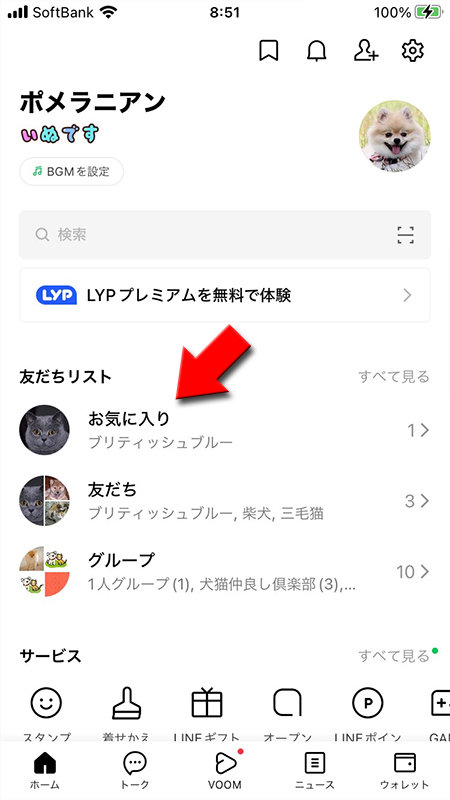
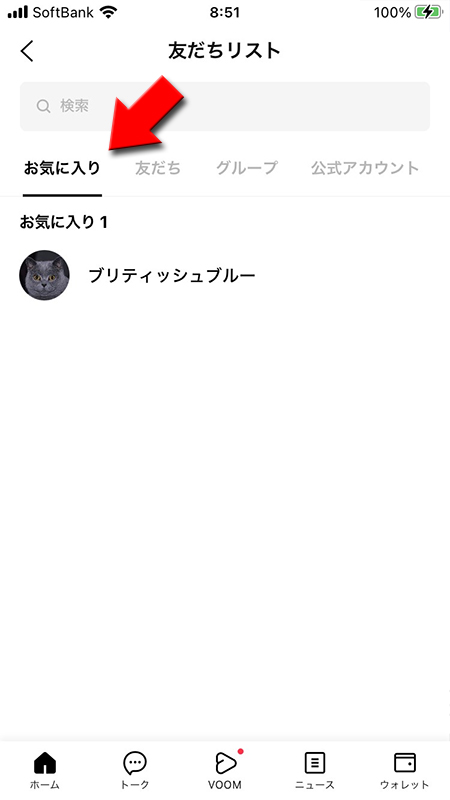
グループも追加可能
お気に入りには友だちだけでなくグループも追加可能です。
グループのプロフィールから追加する
グループのプロフィールの
☆マーク
を押してお気に入りに追加してください。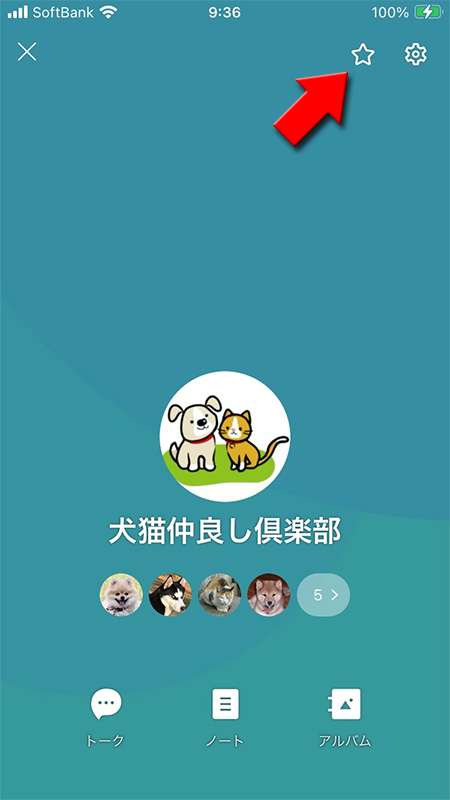
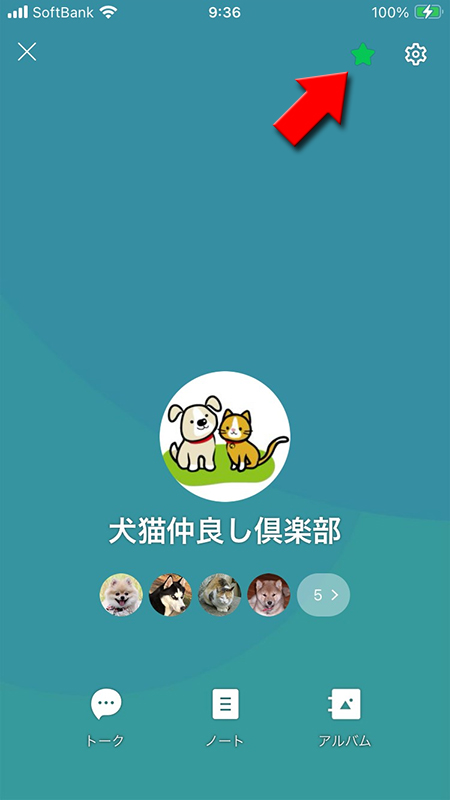
グループのお気に入り追加完了
グループがお気に入りに追加完了しました。
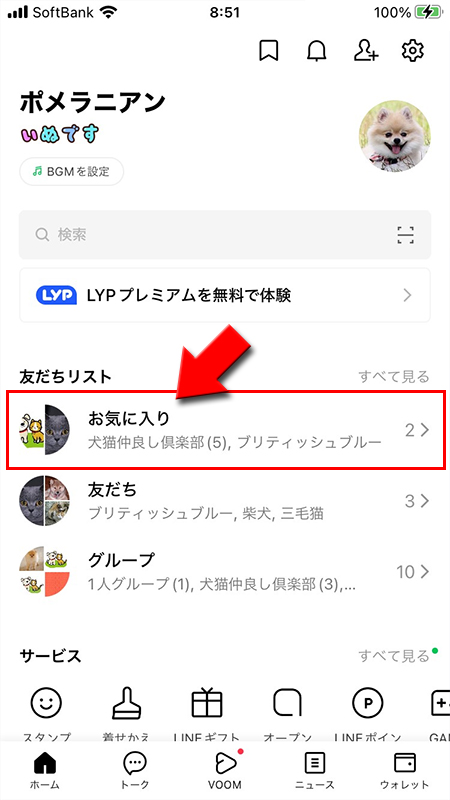
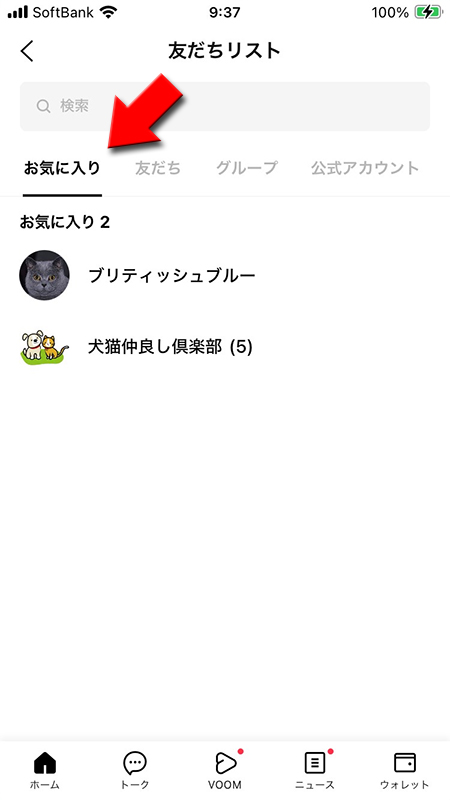
お気に入りにから解除する
お気に入りを解除する場合は追加した場合と同様です。
★マーク
をもう一度押すと☆マーク
になりお気に入りから解除されます。お気に入りから解除になっただけなので、友だち一覧からは消えません。
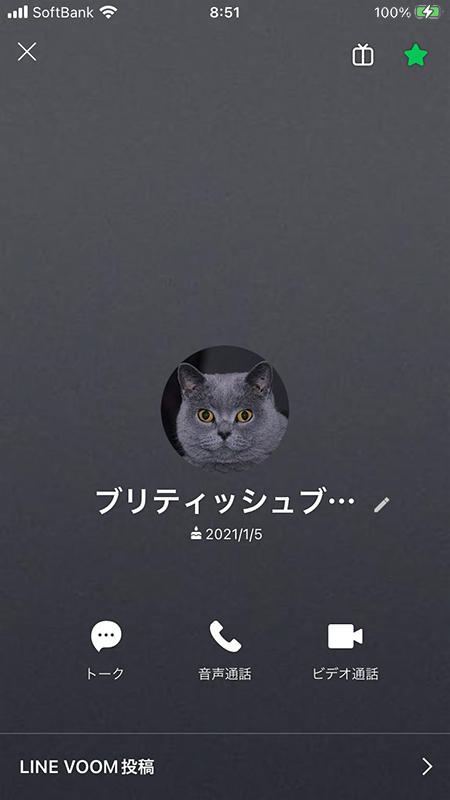
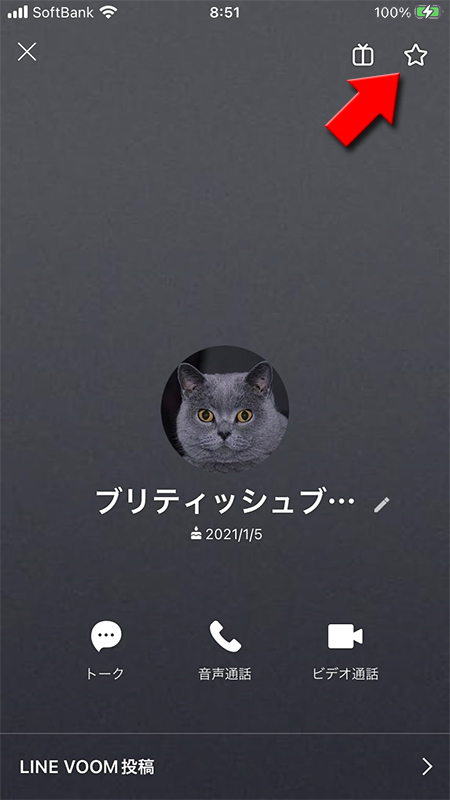
長押しでも解除可能
友だち一覧から
お気に入りを解除したい友だち
の上で長押し
すると、メニューが表示されますので、そこからお気に入り追加を解除することも可能です。
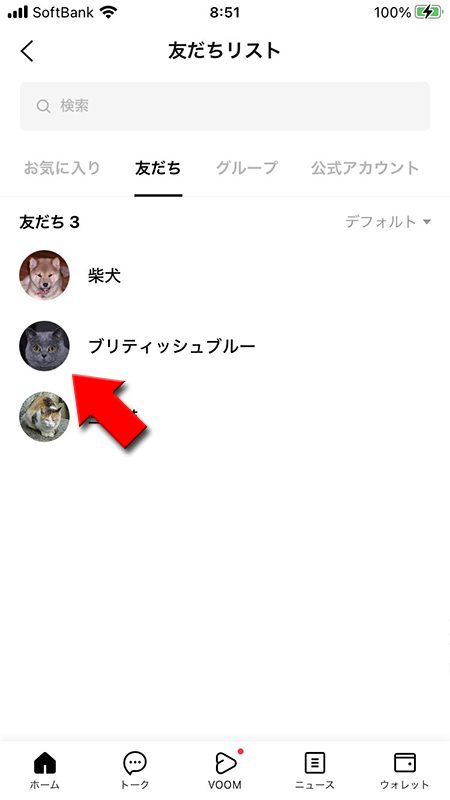
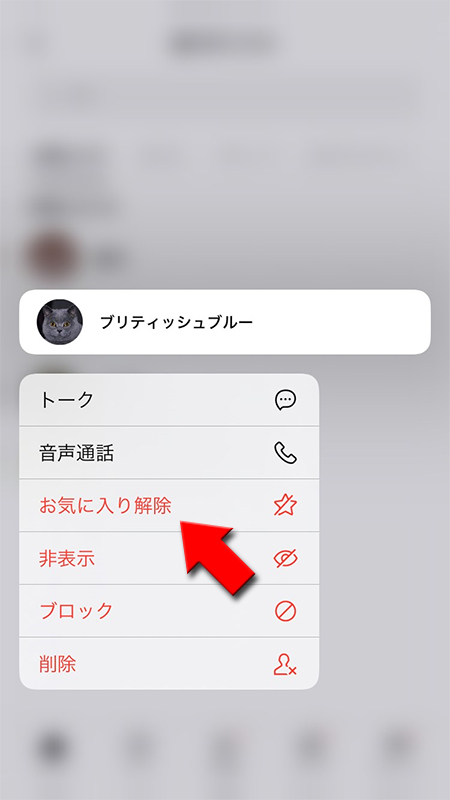
お気に入り追加したら相手に通知はいく?
お気に入りに追加しても外しても自分だけの設定なので使いやすいように変更してください。
相手側に通知はされることはありません。
友達のお気に入りを確認したい
お気に入りは自分のLINEアプリだけの機能であり、
直接LINEを確認される以外は誰にもわかりませんので安心してお使いください。
自分以外の人にお気に入りを見られることはありません。
直接LINEを確認される以外は誰にもわかりませんので安心してお使いください。
お気に入り内の並び順を変更する
お気に入り枠内に表示されている友だちの並び順は以前は「お気に入りに追加したタイミングが新しい順」に並んでいましたが、現在は友だち一覧と同様に五十音順です。ただしグループは下部に表示されます。
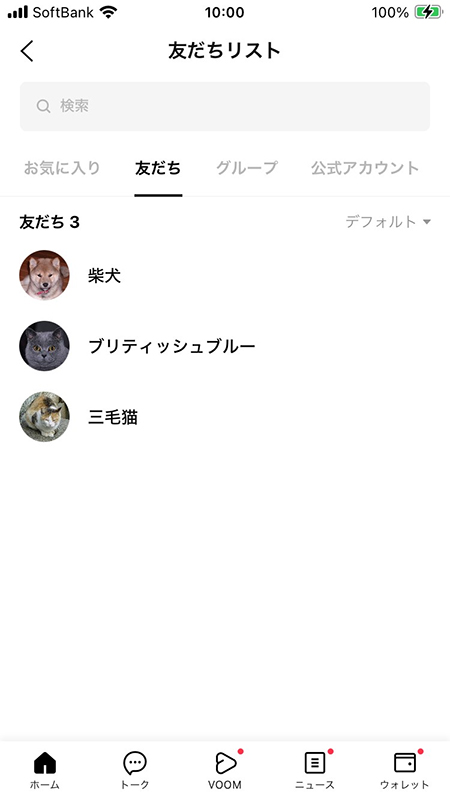
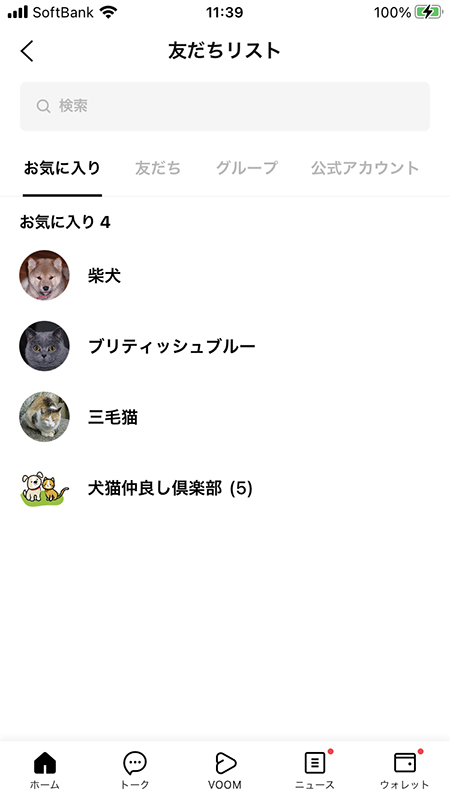
お気に入りでも順序を変えたい場合
お気に入りは友だちリストの五十音順に並びますので、友だちの名前に影響しないように最初の数字を入れると希望通りの順序に並びます。
どうしても表示順序を変更したい人はお試しください。
どうしても表示順序を変更したい人はお試しください。
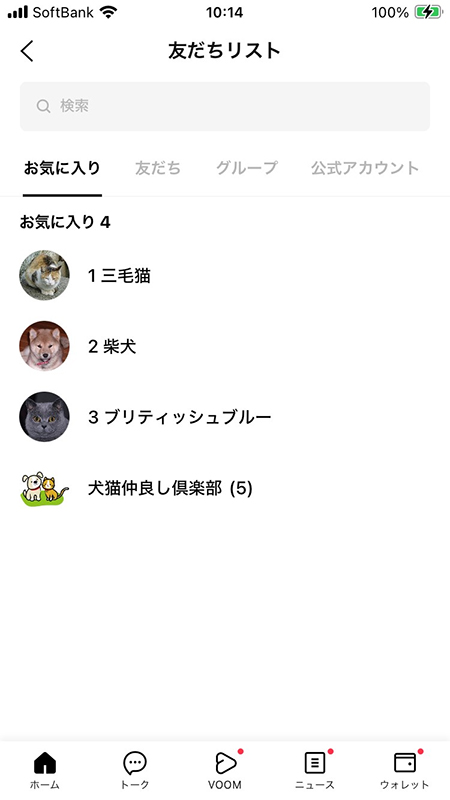
トークリストをお気に入り順にする
お気に入りに友だちを追加するとトークリストでもお気に入りの友だちのトークルームを優先的に表示することができます。
iPhone
トークの
お気に入りの友だちトークルームが上部に表示されます。また、お気に入りの友だち間で最新のトークルームの上部に表示されます。
▼
を選択して、並び替えメニューのお気に入り
を選択してください。お気に入りの友だちトークルームが上部に表示されます。また、お気に入りの友だち間で最新のトークルームの上部に表示されます。
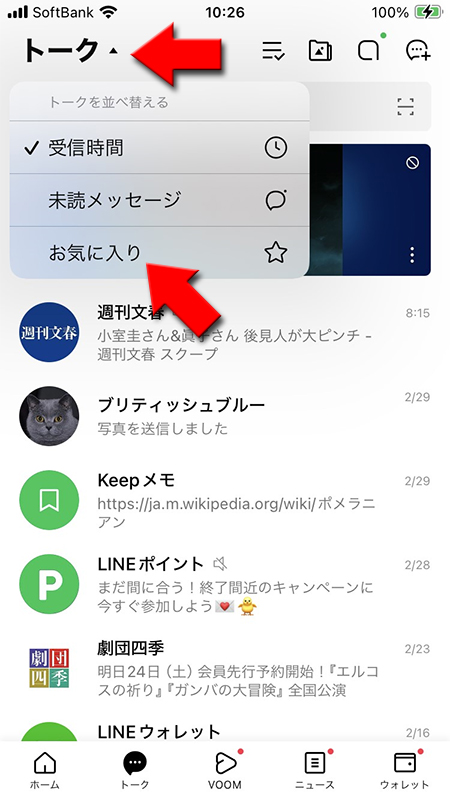
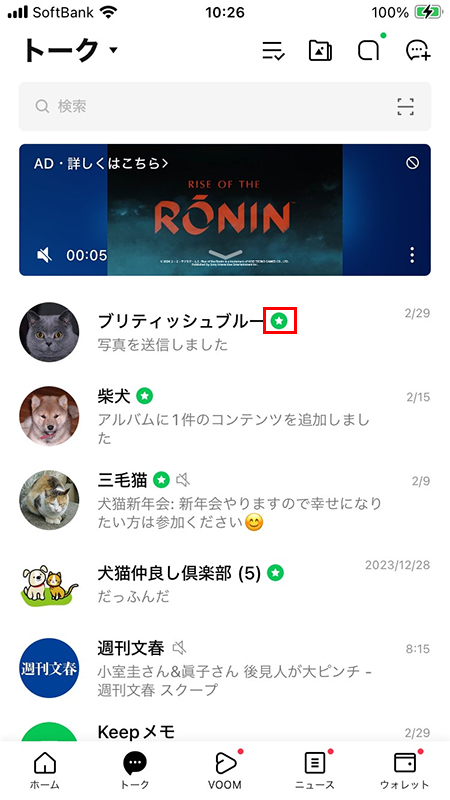
Android
トークリストの
並び替えのメニューが表示されますので、
を選択して、
トークを並び替える
を選択してください。並び替えのメニューが表示されますので、
お気に入り
を選択してください。